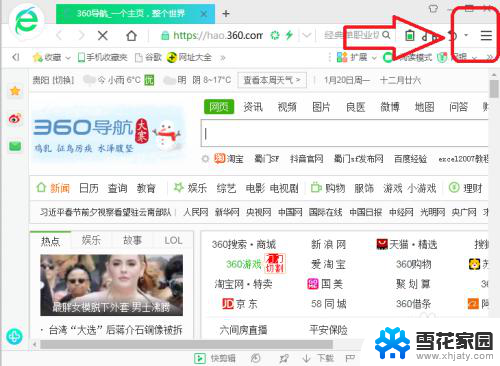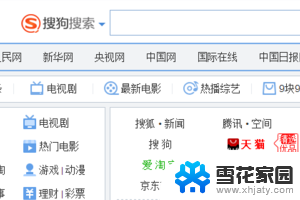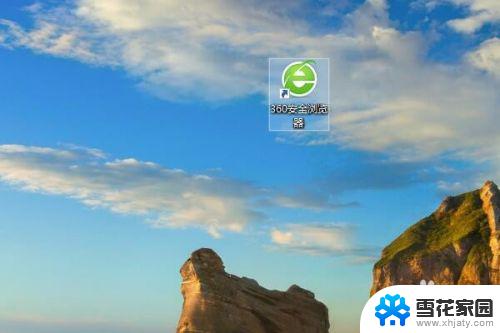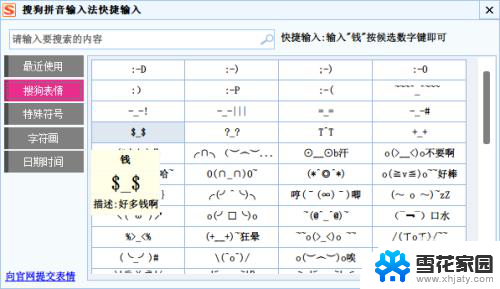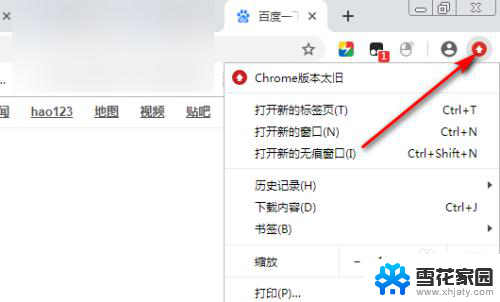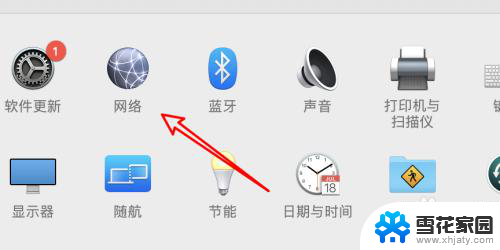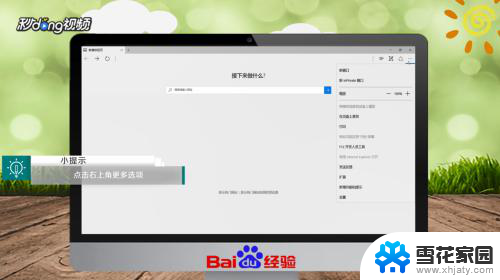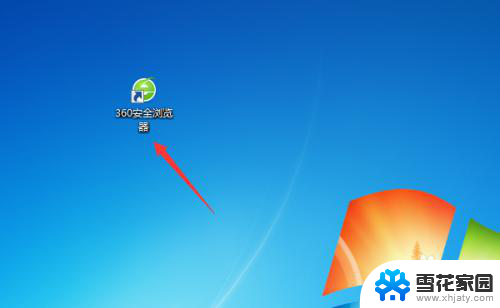如何换浏览器打开网页 Microsoft Edge浏览器如何更改启动页
更新时间:2024-07-26 11:46:21作者:jiang
在日常使用电脑浏览网页时,我们可能会遇到需要更改启动页的情况,Microsoft Edge浏览器作为Windows系统默认的浏览器,其更改启动页的操作也是非常简单的。接下来让我们一起了解如何在Microsoft Edge浏览器中更改启动页的方法。
步骤如下:
1.首先,我们需要打开电脑的Micorsoft Edge浏览器,双击鼠标左键或右键鼠标选择“打开”。
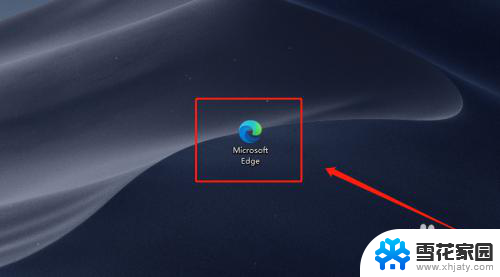
2.第二,打开浏览器后,选择上方工具栏中的“三个点”,在途中已经标注出来,选择“设置”。
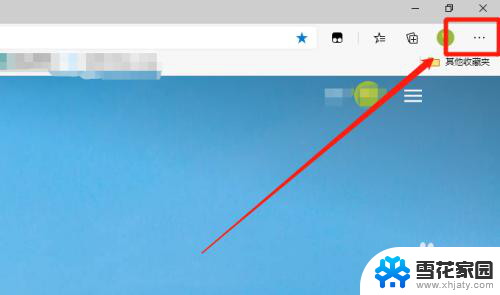
3.第三,在打开的设置页面中,选择“启动时”,点击进行修改。如图中所示。
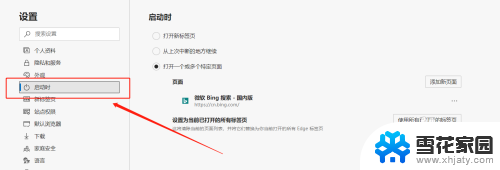
4.第四,在启动时的页面设置中选择“打开一个或多个特定页面”。选择右侧三个点进入“编辑页面”,并输入想要设置的网址,点击“保存”。
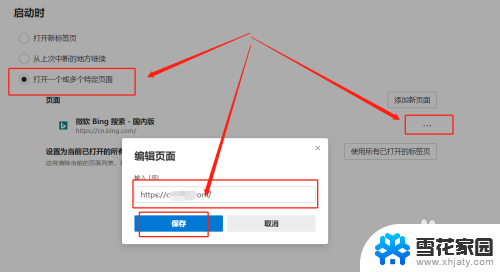
5.最后,当我们再次打开浏览器的时候。就出现我们之前设置好的页面了,注意,输入网址的时候,可以先找到该页面,复制对应的网址,不容易出错。
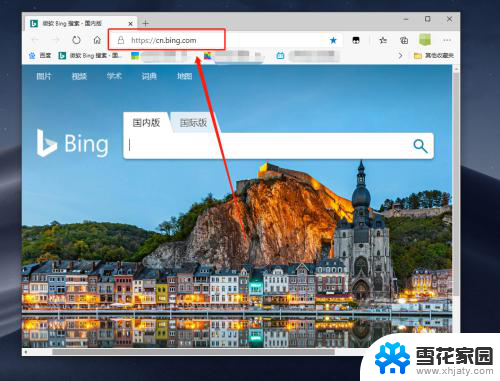
以上是如何使用不同的浏览器打开网页的全部内容,如果你遇到这种情况,你可以按照以上步骤解决,非常简单和快速。